Odstranění zpráv iMessage na počítači Mac: Průvodce krok za krokem
Aplikace Apple iMessage slouží jako výchozí nástroj pro posílání zpráv s bohatou nabídkou funkcí. Ačkoli je iMessage nejvíce známá pro bezproblémovou komunikaci prostřednictvím textových zpráv mezi uživateli iPhonů, je ve skutečnosti dostupná na všech zařízeních Apple, včetně telefonů, chytrých hodinek i počítačů Mac.
Jednou z výhod iMessage je automatické ukládání a zálohování vašich zpráv na všechna spárovaná zařízení. Tato funkce se však může stát komplikací, pokud se rozhodnete odstranit všechny zprávy iMessage.
Pokud máte obavy o soukromí a nechcete, aby kdokoli jiný viděl vaše zprávy na vašem počítači Mac, nebo z jiného důvodu chcete zprávy smazat, existuje naštěstí několik jednoduchých způsobů, jak to udělat.
Podívejme se společně na to, jak efektivně a kompletně odstranit všechny vaše zprávy iMessage z vašeho počítače Mac nebo MacBook.
Úskalí mazání zpráv
Samotné odstranění zpráv iMessage z počítače Mac není složité, ale pro trvalé smazání je nutné znát několik triků. Pokud použijete standardní nastavení iMessage a smažete zprávu nebo konverzaci, existuje šance, že ji budete moci v budoucnu obnovit. Také je důležité si uvědomit rozdíl mezi smazáním a pouhým zavřením konverzace.
Po zavření konverzace sice text může na chvíli zmizet, ale zprávy se znovu objeví, pokud s daným kontaktem zahájíte nový rozhovor. Jak tedy zajistit, aby se zprávy smazaly trvale?
Postup mazání zpráv v systému macOS
Pokud vlastníte Mac nebo Macbook, máte možnost smazat zprávy i celé konverzace pomocí několika kliknutí. Možná budete chtít odstranit všechny zprávy najednou, nicméně Apple nenabízí funkci hromadného mazání. Dobrou zprávou je, že vymazání všech zpráv na Macu není nijak obtížné. Následující postup vám představí různé možnosti, jak toho dosáhnout.
Mazání jednotlivých zpráv
Chcete-li smazat konkrétní zprávu v rámci konverzace, postupujte podle těchto kroků:
- Otevřete aplikaci Zprávy na svém Macu a najděte konverzaci, kde se nachází zpráva, kterou chcete smazat.
- Klikněte pravým tlačítkem myši (nebo Ctrl + kliknutí) na požadovanou zprávu a zvolte možnost „Odstranit“.
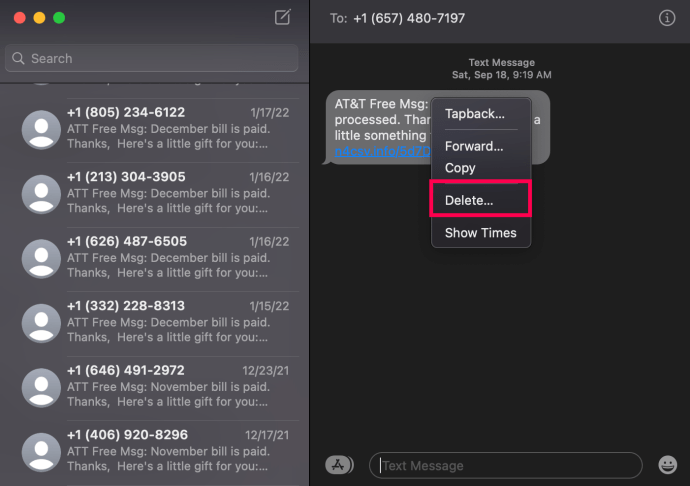
Opakujte tyto kroky pro každou jednotlivou zprávu, kterou si přejete smazat.
Odstraňování celých konverzací
Pro rychlejší odstranění všech zpráv z počítače Mac můžete smazat celé konverzace. Ačkoli tato metoda neumožňuje hromadné mazání zpráv, je to rychlejší způsob, jak vyčistit zprávy.
Pro odstranění konverzace postupujte následovně:
- Spusťte aplikaci Zprávy a vyberte konverzaci, kterou chcete smazat. Poté na ni klikněte pravým tlačítkem.

- Zvolte možnost „Odstranit konverzaci“.
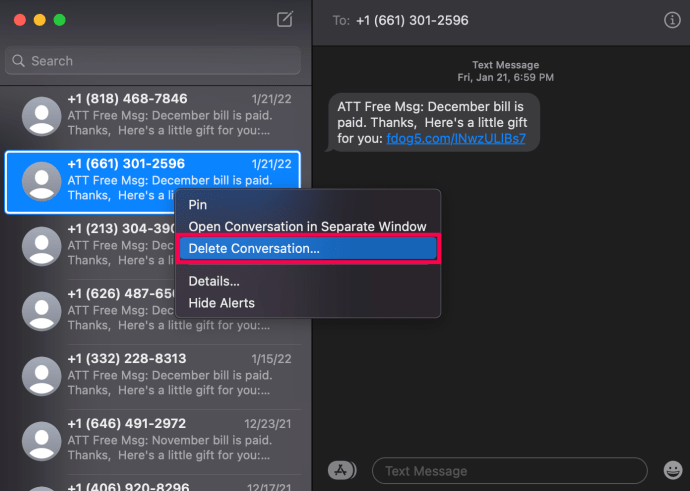
- V potvrzovacím dialogu klikněte na tlačítko „Odstranit“.
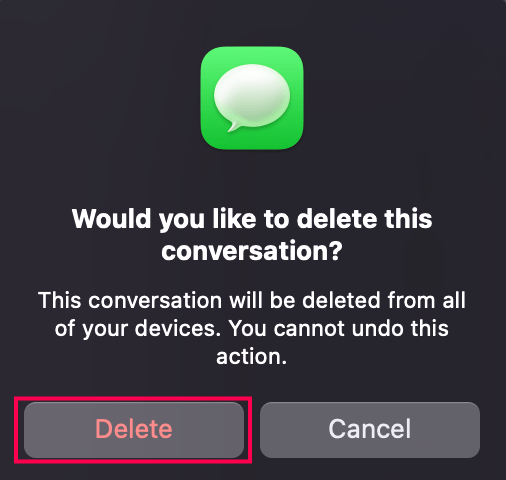
Nyní se konverzace včetně všech jejích zpráv odstraní.
Deaktivace iMessage na iCloudu
Jednou z výhod ekosystému Apple je možnost synchronizace zpráv mezi iPhonem a počítačem Mac. Pokud si však nepřejete, aby se zprávy z iPhonu synchronizovaly s vaším Macem, můžete tuto funkci vypnout.
Zde je návod, jak deaktivovat iCloud zprávy na vašem Macu:
- Otevřete aplikaci Zprávy a v horní liště klikněte na nabídku „Zprávy“.
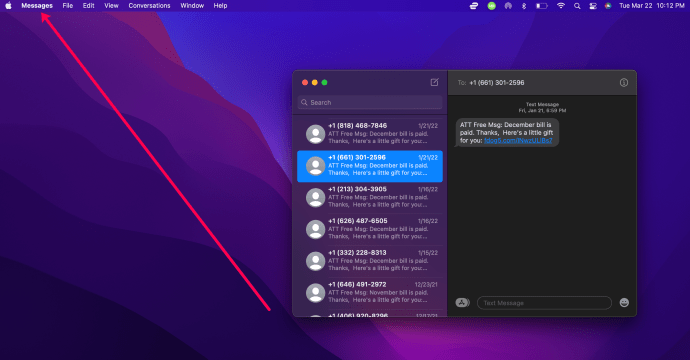
- Zvolte možnost „Předvolby“.
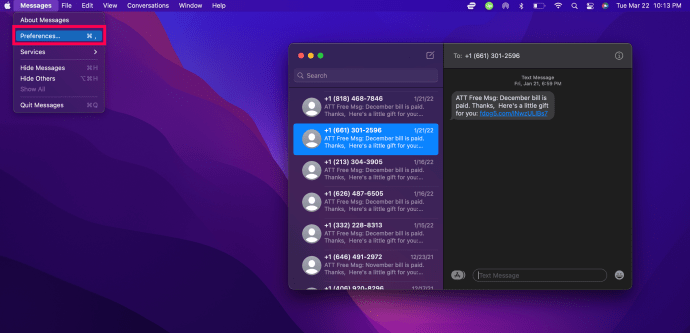
- Klikněte na záložku „iMessage“.
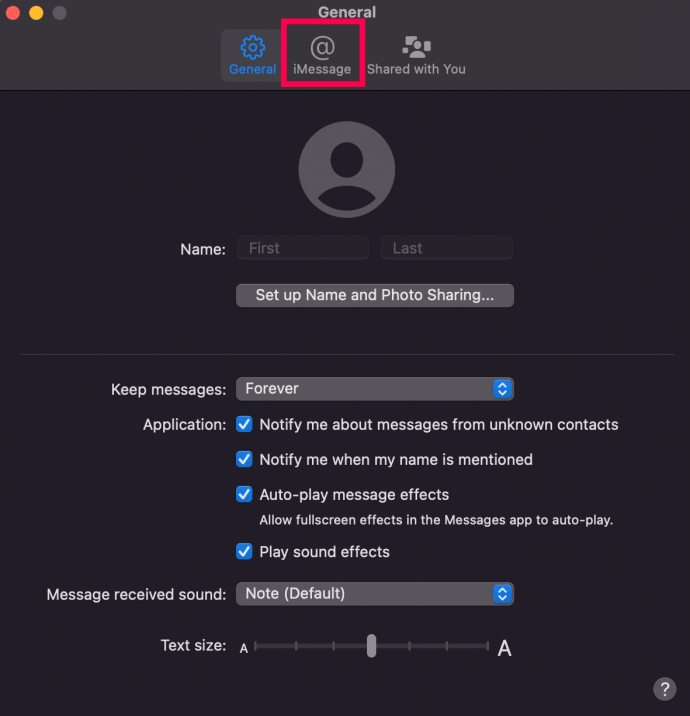
- Zrušte zaškrtnutí pole „Povolit zprávy na iCloudu“.
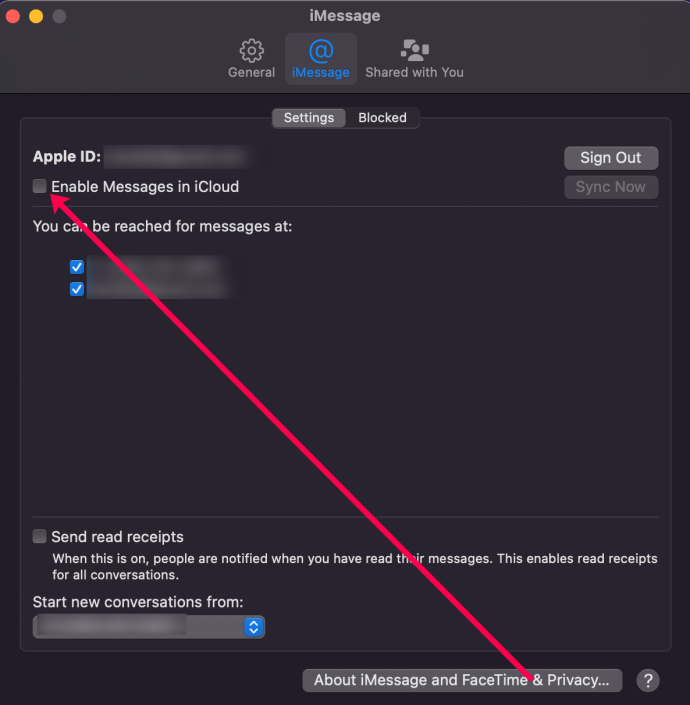
Toto nastavení bohužel neřeší problém se staršími zprávami, které již byly uloženy při předchozím nastavení. Nicméně i pro tyto zprávy existuje řešení, jak je trvale smazat.
Trvalé smazání zpráv iMessage
Chcete-li trvale vymazat veškerou historii chatu iMessage z vašeho Macu, postupujte podle následujících kroků:
- Ukončete aplikaci Zprávy.
- Stiskněte klávesovou zkratku Command + Shift + G. Otevře se okno „Přejít do složky“ (Ujistěte se, že aktivní aplikace je Finder, pokud ne, klikněte nejprve na plochu).
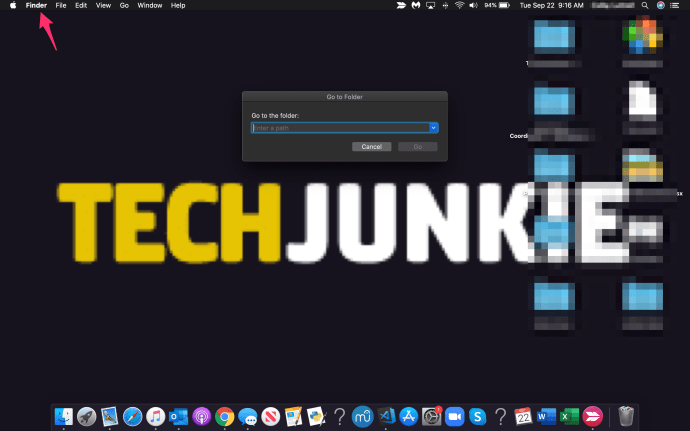
- Zadejte cestu ~/Library/Messages a stiskněte klávesu Enter.
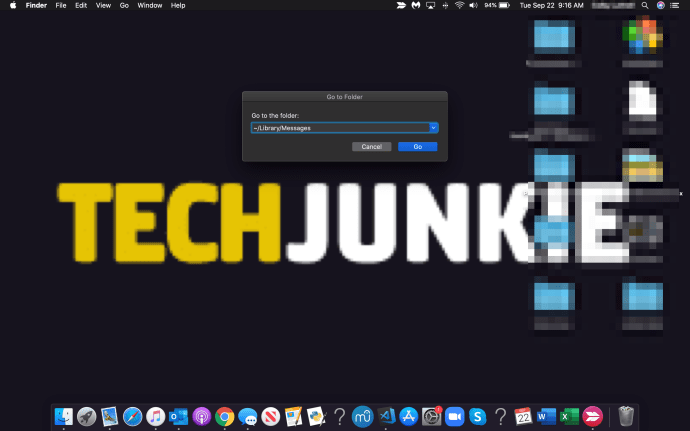
- Vyberte následující soubory: chat.db, chat.db-wal, chat.db-shm a všechny další soubory, které se v této složce nacházejí.
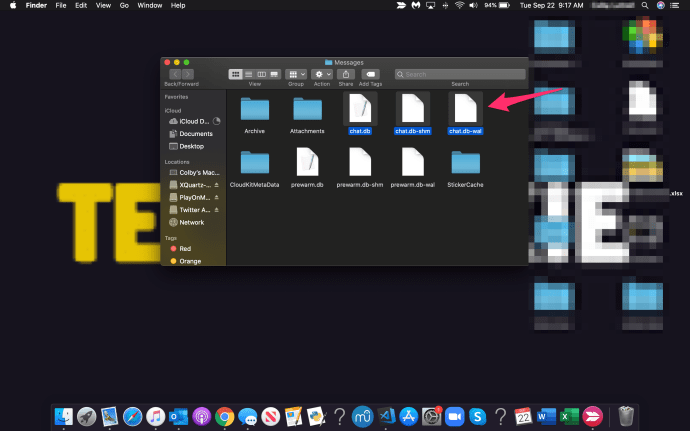
- Přesuňte vybrané soubory do Koše.
- Vysypte Koš.

- Spusťte aplikaci iMessage a zkontrolujte, zda se zprávy správně smazaly.
Je důležité si uvědomit, že tímto postupem se nesmažou přílohy zpráv. Pro odstranění i příloh postupujte podle následujících kroků:
- Ukončete aplikaci iMessage.
- Stiskněte kombinaci kláves Command + Shift + G a otevřete okno Přejít do složky.
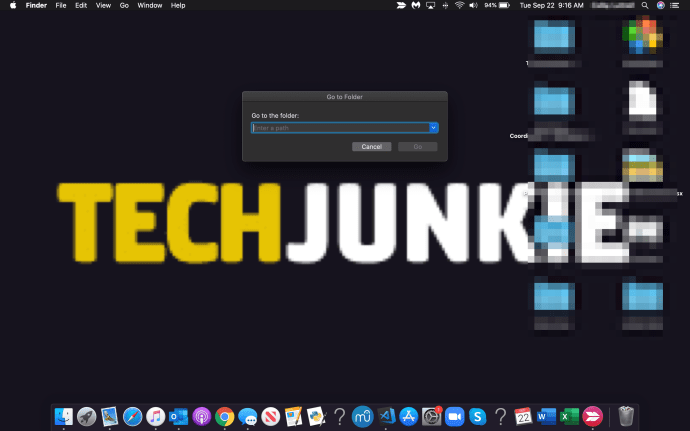
- Zadejte ~/Library/Messages/Attachments a stiskněte klávesu Enter.
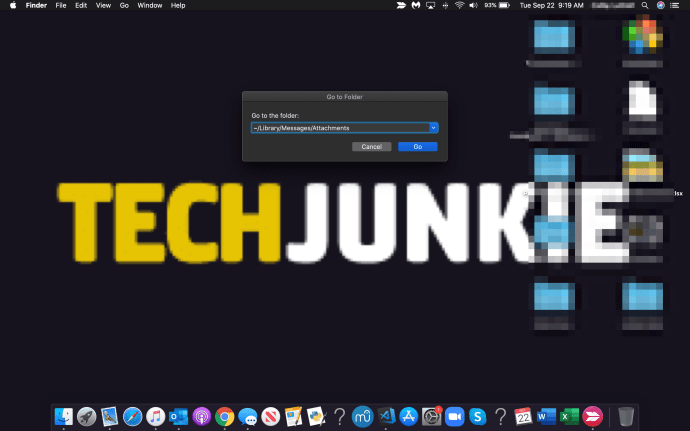
- Vyberte všechny soubory, které chcete smazat, například text, archivy, hudební soubory, videa atd.
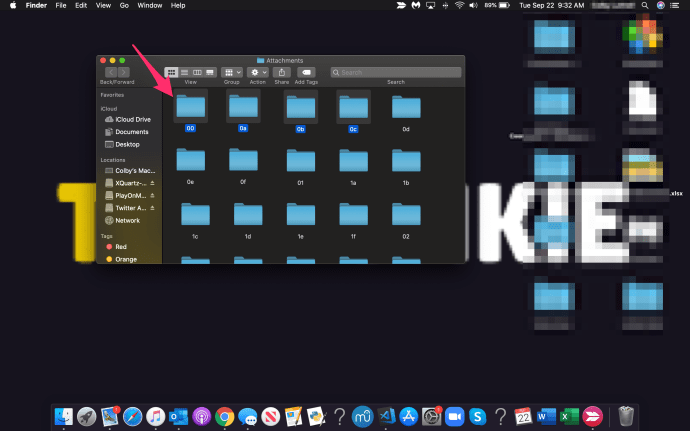
- Přesuňte vybrané soubory do Koše.
- Vysypte Koš.

Tímto postupem trvale odstraníte všechny přílohy zpráv.
Alternativní metody
Pokud nechcete ručně vybírat soubory k odstranění, můžete použít aplikaci Terminál a zadat jednoduchý příkaz, který danou složku kompletně vyprázdní.
Spusťte Terminál a zadejte následující příkaz:
rm –r ~/Library/Messages/chat.*
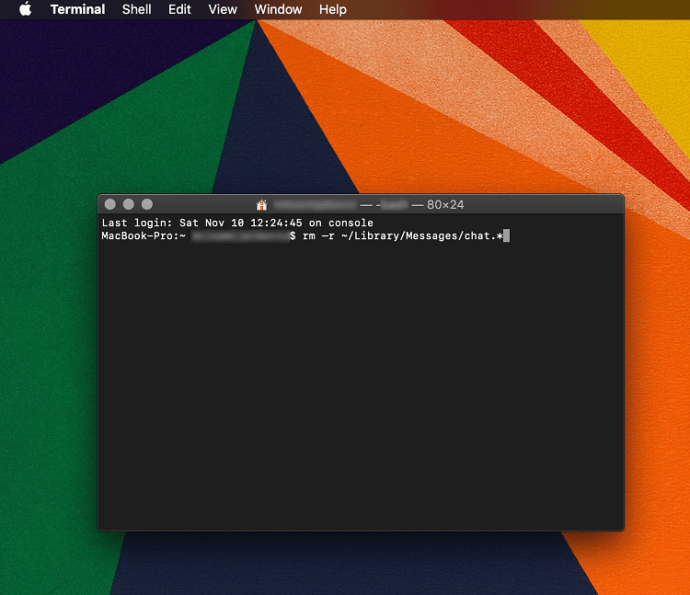
Tímto příkazem trvale smažete všechny zprávy iMessage, aniž byste museli vysypávat Koš.
Pro odstranění příloh použijte následující příkaz:
rm –r ~/Library/Messages/Attachments/??
Tento příkaz smaže vše, co se nachází ve složce Přílohy, bez ohledu na to, zda jste předtím smazali historii chatů.
Pamatujte, že oba tyto příkazy vedou k trvalému smazání dat. Smazaná data nelze obnovit, pokud jste si předem nevytvořili zálohu.
Funkce Clear Transscript
Další metodou je použití funkce „Vymazat přepis“. Otevřete okno konverzace, kterou chcete vyčistit. V horní liště klikněte na nabídku „Upravit“.
Sjeďte v seznamu dolů, dokud se nedostanete k možnosti „Vymazat přepis“. Klikněte na tuto možnost a všechny zprávy z konverzace se smažou, ale samotná konverzace zůstane otevřená.
Pro rychlejší vymazání přepisu můžete použít klávesovou zkratku Option + Command + K, nebo kliknout pravým tlačítkem myši do prázdného místa v okně konverzace a vybrat možnost „Vymazat přepis chatu“.
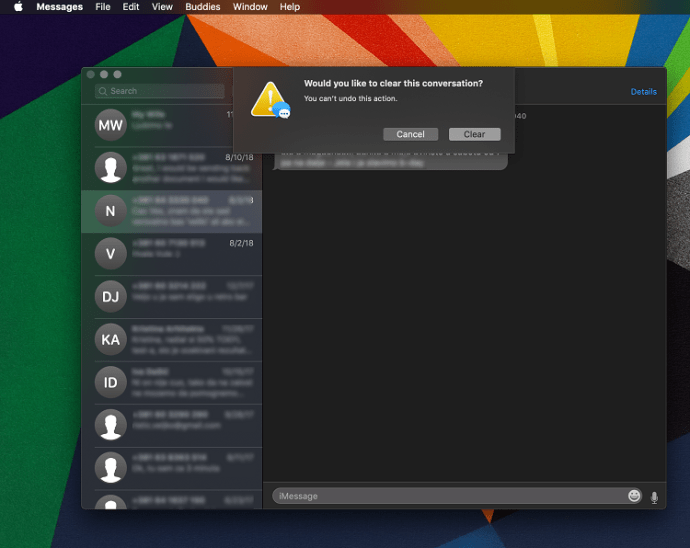
Tento postup můžete opakovat pro všechny konverzace na vašem Macu nebo MacBooku a rychle tak odstranit všechny zprávy iMessage.
Často kladené otázky
Závěr
Pokud používáte počítač Mac, máte k dispozici několik možností, jak vymazat historii chatů iMessage. Můžete smazat jednotlivé zprávy, všechny zprávy najednou, přílohy i celé konverzace.
Mějte na paměti, že kteroukoliv z těchto metod provedete, dojde k trvalému smazání dat. Pečlivě zvažte, zda je opravdu nutné skrýt historii chatu před zvědavými pohledy.